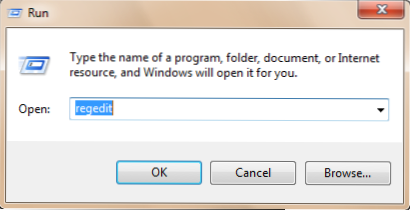
In Windows 7 gibt es nur eine Option zum Ausblenden oder Einblenden von Dateierweiterungen. In diesem Tutorial zeige ich Ihnen, wie Sie die Dateierweiterung Ihrer Wahl unabhängig von der im System konfigurierten Einstellung anzeigen können. Dies kann sehr hilfreich sein, wenn Sie einen Dateityp an einem Ort erkennen möchten, an dem alle Dateien das gleiche Symbol haben.
1. Drücken Sie Win-Taste + R um das Feld Ausführen zu öffnen.
2. Geben Sie ein Regedit, und drücken Sie die Eingabetaste, um das Fenster des Registrierungseditors zu öffnen.
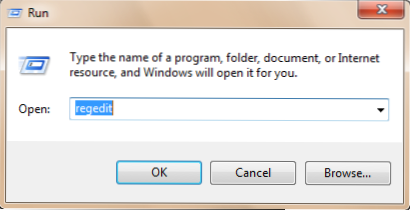
3. In der Registierungseditor Fenster erweitern HKEY_CLASSES_ROOT um alle Dateierweiterungen zu sehen.

4. Suchen Sie auf der linken Seite die Erweiterung, die Sie anzeigen möchten, und klicken Sie darauf. Alle Werte dieses Schlüssels werden auf der rechten Seite angezeigt (Standard) Wert und beachten Sie die Daten (in diesem Fall ist Word.RTF.8)

5. Suchen Sie den Schlüssel mit der gleicher Name als die (Standardwert) auf der linken Seite des Fensters. Klicken Sie mit der rechten Maustaste auf die rechte Seite des Fensters -> Neu -> Stringwert. Benennen Sie den neuen Wert AlwaysShowExt.

6. Starten Sie Ihren Computer neu.
7. Von jetzt an auch wenn Sie haben Erweiterungen für bekannte Dateitypen verbergen Wenn diese Option aktiviert ist, werden die Dateien mit der Erweiterung "RTF" mit der Erweiterung angezeigt. In der Abbildung unten ist Document eine RTF-Datei, während Cau hinh und Don de Nghi eine Doc-Datei sind.


